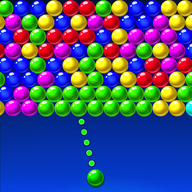PPT怎么制作齿轮旋转的动画?
时间:2021-09-20
来源:互联网
标签:
现在演个讲、答个辩、开个会什么的都会用到PPT,今日小编便给大家讲一讲小编沉浸PPT届多年的动画经验,利用PPT中给出的简单动画制作炫酷复杂动画。效果如下gif图片所示,如果看不见图,可以点击分步阅读,然后在点击图片,就可以看见gif动态图啦!
软件名称:PowerPoint 2013 官方完整版(32/64位)软件大小:811MB更新时间:2014-10-19立即下载

1、首先,首先,打开Microsoft PowerPoint,在页面中画上一个齿轮。然后在复制+粘帖,这样我们就得到了两个齿轮。

2、将其中的一个齿轮选中(暂且将它编号为A),A齿轮选中之后,点击菜单栏中的动画,在动画下拉菜单中找到强调——陀螺旋。

3、如果你的页面中没有弹出动画窗格,可以点击高级动画--动画窗格。这样我们就在动画窗格中看到刚刚的动画命令了。


4、我们在动画窗格中看到一个带着小鼠标的一行文字,那个就是代表着齿轮A的动作,我们那一行上鼠标右键——效果选项。

5、进入到陀螺旋的参数设置中,为了让齿轮旋转更加逼真,我们让它旋转的圈数多一些,不过小编发现最大旋转也就是两周,这可怎么办,小编想让它一直转下去的。


6、没关系,聪明的小编发现在这个设置栏里还有一个计时的页面,点击进去之后,发现了一个重复的下拉菜单。这样齿轮A便可以多旋转几次了,甚至一直旋转下去。

7、用同样的办法去设置另一个齿轮,叫它齿轮B吧。不过需要注意的是,齿轮B的旋转方向要与齿轮A相反。在刚刚齿轮A的设置中,A的旋转是默认的顺时针,那么齿轮B便需要设置逆时针旋转。

8、除了设置旋转的方向,为了让两个齿轮运动更加逼真,达到以假乱真的地步,需要让它们同时运行。这样齿轮B需要在计时页面中设置与上一动画同时的设置。最后,别忘了设置和齿轮A同样的重复次数。


注意事项 :
教给大家一个简单的利用路径制作动画的方法,以后再也不用借助Flash做动画啦。
相关推荐:
ppt怎么制作一个车轮滚动动画?
ppt2016怎么制作电影字幕动画效果?
PPT中怎么做一个一颗砰砰跳动的爱心动画?
-
 电脑中远程访问功能怎么删除?删除远程访问功能详细步骤(电脑中远程访问怎么弄) 时间:2025-11-04
电脑中远程访问功能怎么删除?删除远程访问功能详细步骤(电脑中远程访问怎么弄) 时间:2025-11-04 -
 win7本地ip地址怎么设置?win7设置本地ip地址操作步骤(win7本机ip地址在哪里) 时间:2025-11-04
win7本地ip地址怎么设置?win7设置本地ip地址操作步骤(win7本机ip地址在哪里) 时间:2025-11-04 -
 电脑中任务管理器被禁用怎么处理?任务管理器被禁用的详细解决方案(电脑中任务管理器显示内存如何释放) 时间:2025-11-04
电脑中任务管理器被禁用怎么处理?任务管理器被禁用的详细解决方案(电脑中任务管理器显示内存如何释放) 时间:2025-11-04 -
 2023年中央空调十大品牌选购指南 家用商用高性价比推荐排行 时间:2025-09-28
2023年中央空调十大品牌选购指南 家用商用高性价比推荐排行 时间:2025-09-28 -
 免费装扮QQ空间详细教程 手把手教你打造个性化空间不花钱 时间:2025-09-28
免费装扮QQ空间详细教程 手把手教你打造个性化空间不花钱 时间:2025-09-28 -
 中国数字资产交易平台官网 - 安全可靠的数字货币交易与投资首选平台 时间:2025-09-28
中国数字资产交易平台官网 - 安全可靠的数字货币交易与投资首选平台 时间:2025-09-28
今日更新
-
 社会人梗是指成年人用幽默方式调侃现实压力的流行语 既真实又扎心引发共鸣
社会人梗是指成年人用幽默方式调侃现实压力的流行语 既真实又扎心引发共鸣
阅读:18
-
 币安功能模块卡顿原因及恢复时间解析
币安功能模块卡顿原因及恢复时间解析
阅读:18
-
 币安API交易正常但页面卡顿的5个原因及解决方案
币安API交易正常但页面卡顿的5个原因及解决方案
阅读:18
-
 社会人是什么梗揭秘网络流行语背后含义及小猪佩奇爆火真相
社会人是什么梗揭秘网络流行语背后含义及小猪佩奇爆火真相
阅读:18
-
 币安与OKX合规路线对比 谁更胜一筹
币安与OKX合规路线对比 谁更胜一筹
阅读:18
-
 社会人梗揭秘:成年人的自嘲与无奈,看懂的人都扎心了!
社会人梗揭秘:成年人的自嘲与无奈,看懂的人都扎心了!
阅读:18
-
 币安未支持部分Meme币的原因解析与市场影响分析
币安未支持部分Meme币的原因解析与市场影响分析
阅读:18
-
 社会社会是什么梗?揭秘网络热词背后的 plural 文化现象,年轻人都在用的社交暗号!
社会社会是什么梗?揭秘网络热词背后的 plural 文化现象,年轻人都在用的社交暗号!
阅读:18
-
 币安生态建设缓慢原因分析及未来展望
币安生态建设缓慢原因分析及未来展望
阅读:18
-
 币安注册受限原因解析 哪些地区受影响及应对措施
币安注册受限原因解析 哪些地区受影响及应对措施
阅读:18